Intel UHDシリーズは、日常的な作業や軽いゲームでは十分なパフォーマンスを発揮できます。ハードウェアのポテンシャルを最大限に引き出すには最新のグラフィックスドライバーが必要です。この記事では、Intel UHD グラフィックスドライバーを簡単、適切にダウンロードする方法をご紹介します。
自動的にUHD Graphicsドライバーをダウンロードする
お使いのPCでディスプレイの問題が続いている場合は、サードパーティーのドライバーアップデーターを使用することをお勧めします。専門的なツールは、PCのドライバを更新するだけでなく、壊れているドライバーや完全に見つからないドライバーを修正します。
自動的にグラフィックドライバーをダウンロードするのは「Driver Easy」などのサードパーティーサービスを利用する必要があります。
「Driver Easy」というソフトウェアは、PCのドライバー問題を発見して、数多くのドライバーで一番最適なドライバーを選択して、完全に自動的にドライバーを更新することを実現できます。そして、すべてのドライバーが厳しい認証を取得していて、すごく安心感があります。
その上、Pro版は技術に頼り、繰り返し更新する必要がなく、ただマウスを二回クリックして、すべてのドライバーを更新します。操作が簡単で、手順が少なく、誰でも余裕を持って利用できます。長期的に利用すると、Windows システムの健康を守ります。
各種ドライバーも、一定的にゲームプレイする過程に影響しています。グラフィックドライバーのみならず、別のドライバー問題も解決できます。
以下は、「Driver Easy」で自動的に更新する手順を紹介します。
1.「Driver Easy」をダウンロードして開きます。
2.起動して、「今すぐスキャン」をクリックします。

3.検出されたドライバーがリストに見られます。
FREE:リストでグラフィックドライバーを探し、右側の「更新」をクリックします。
Pro:右下の「今すぐスキャン」をクリックし、ワンクリックで全ての問題ドライバーを更新します。
(この機能はPro版の環境で実行します。クリックすると詳しい説明があります。商品購入日より30日間全額返金が可能です。安心して利用できます。)

4.更新が完了すると、ゲームを再起動して確認してください。
サポートが必要な場合は、Driver Easyのサポートチーム (support@drivereasy.com)にご連絡ください。
手動的にWindowsでダウンロードする
技術に詳しいユーザーであれば、以下の手順で最新のUHDグラフィックスドライバーを自分でインストールすることができる。
1.インテルダウンロードセンターを開きます。
2.お使いのIntel UHD グラフィックカードの型番を検索します。
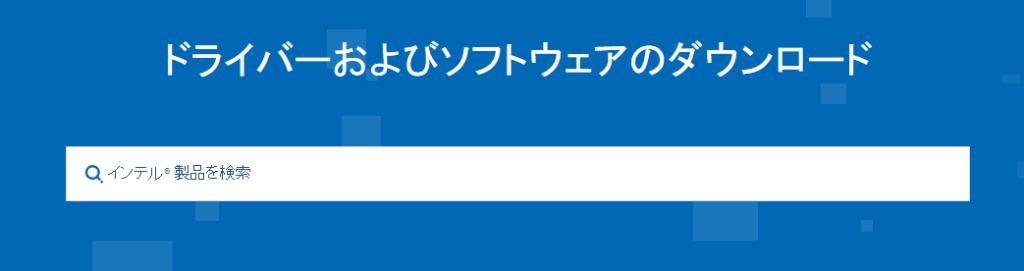
3.最適なドライバーを選択して「ダウンロード」をクリックします。
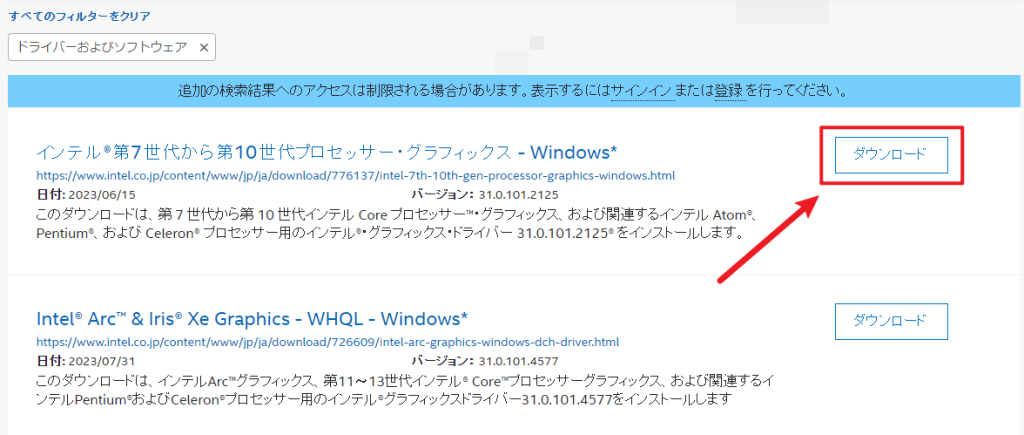
4.最新バージョンのドライバーをダウンロードして、指示に従ってインストールします。
以上、最新のIntel UHDグラフィックスドライバーのインストールに役立つことをお願いいたします。さらにサポートが必要な場合は、下にメッセージをお寄せいただければ幸いです。


